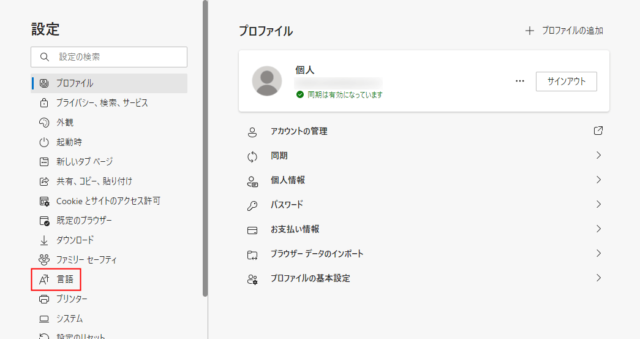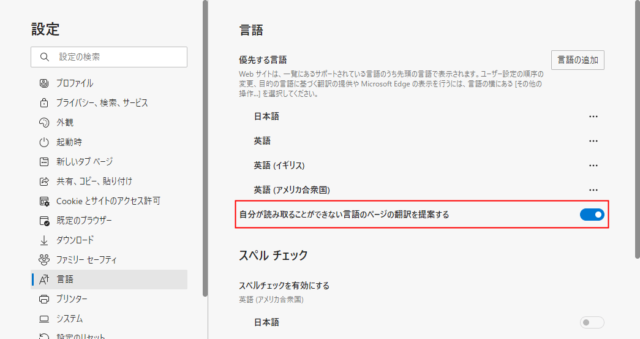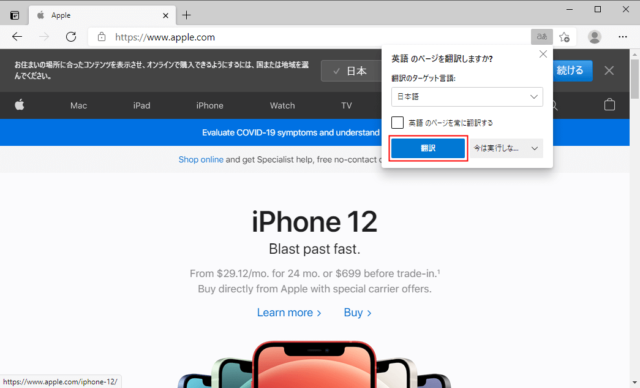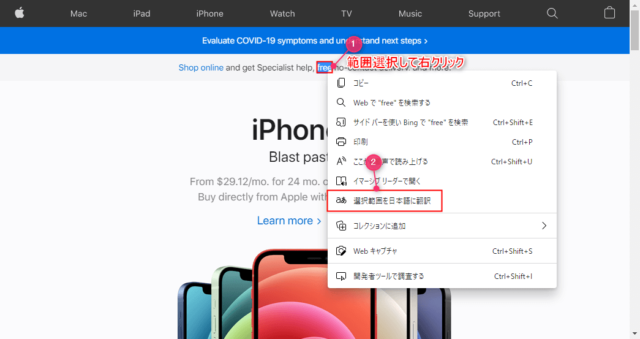EdgeでWebサイトを翻訳する方法を紹介します。
Edgeは日本語以外のWebサイトを翻訳することができます。
翻訳したい場合は翻訳機能をONに、毎回「翻訳しますか?」のポップアップが邪魔な場合はOFFにしましょう。
翻訳機能のON/OFF
デフォルトでは翻訳機能はONになっています。
Edgeを起動して「…」→「設定」をクリックします。
「言語」をクリックします。
「自分が読み取ることができない言語のページの翻訳を提案する」をクリックしてON/OFFを変更します。
以上で翻訳機能のON/OFFが完了です。
翻訳機能の使い方
翻訳機能をONにしたら、日本語以外のWebサイトへアクセスしてみましょう。
英語のサイトへアクセスすると、「英語のページを翻訳しますか?」とポップアップが表示されます。
「翻訳」をクリックすると日本語に翻訳されます。
「英語のページを常に翻訳する」にチェックを付けると英語のページを開いた際に自動で翻訳されます。
翻訳ボタンが無い場合
「今は実行しない」を選択すると、しばらくの間は翻訳ボタンがEdgeに表示されなくなります。
翻訳ボタンが消えた場合は以下の操作で翻訳をすることができます。
Webサイトを右クリックして「日本語に翻訳」をクリックします。
※画像やURLを右クリックしていると表示されません。
以上の操作でページ内の英語を翻訳できます。
選択範囲を日本語に翻訳
Webサイト内の一部、選択した範囲だけを翻訳することも可能です。
日本語サイト内で使われている英語など、英語サイト内の一部の英語だけなど。
翻訳したい英文を範囲選択したら右クリックして「選択範囲を日本語に翻訳」をクリックします。
以上で範囲選択した箇所が翻訳されます。